路由器怎样重新设置wifi密码 修改路由器wifi密码的方法
更新时间:2024-04-07 16:54:12作者:qiaoyun
很多人家里都会安装路由器来发射wifi供电脑或手机等设备连接使用,为了防止蹭网和安全大部分都会设置wifi密码,但是使用一段时间之后觉得不大安全,就想要重新设置,那么路由器怎样重新设置wifi密码呢?有一样需求的用户们就跟着小编来学习一下修改路由器wifi密码的方法吧。
方法如下
1、点击无线设置
在浏览器中输入192.168.0.1进入路由器,点击路由器主页的无线设置按钮。
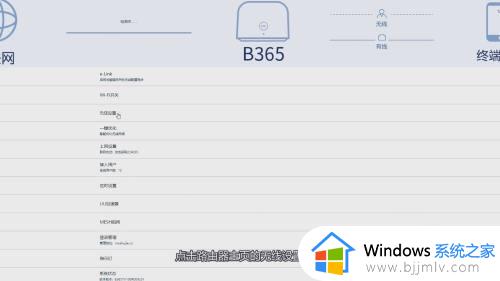
2、点击wifi设置
在无线设置里,找到上方的wifi设置选项,点击它进入。
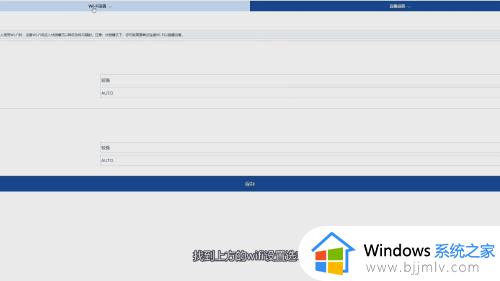
3、输入新密码
在wifi设置里面,点击wifi密码一栏,输入新的密码即可重新设置。
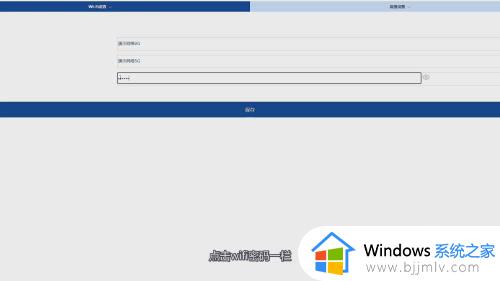
以上给大家介绍的就是路由器怎样重新设置wifi密码的详细内容,大家可以尝试上述方法步骤来进行设置,更多精彩内容欢迎继续关注本网站。
路由器怎样重新设置wifi密码 修改路由器wifi密码的方法相关教程
- 怎么改路由器wifi密码修改 如何更改路由器wifi密码修改
- 怎么样修改路由器的wifi密码 怎么给路由器wifi重新设置密码
- 路由器怎样修改密码 路由器更改密码如何操作
- 路由器的密码怎么更改 路由器怎样更改密码
- 电脑上怎么改路由器wifi密码 怎样用电脑更改路由器wifi密码
- 路由器设置密码怎么设置 无线路由器设置密码方法
- 怎么连接路由器和设置路由器密码 如何连接路由器并设置密码教程
- 192.168.1.1 路由器设置修改密码方法 192.168.1.1登录页面密码怎么改密码
- 路由器密码忘记了怎么重新设置 路由器密码忘记了连接不上解决方法
- 小米wifi怎么重置路由器 小米wifi如何重置路由器
- 惠普新电脑只有c盘没有d盘怎么办 惠普电脑只有一个C盘,如何分D盘
- 惠普电脑无法启动windows怎么办?惠普电脑无法启动系统如何 处理
- host在哪个文件夹里面 电脑hosts文件夹位置介绍
- word目录怎么生成 word目录自动生成步骤
- 惠普键盘win键怎么解锁 惠普键盘win键锁了按什么解锁
- 火绒驱动版本不匹配重启没用怎么办 火绒驱动版本不匹配重启依旧不匹配如何处理
热门推荐
电脑教程推荐
win10系统推荐